Photoshop CC에서 픽셀 측정, 계산 및 분석

연구원과 과학자를 위해 설계된 Photoshop CC의 매우 강력한 픽셀 측정 및 분석 기능에 대해 알아보세요. 측정 스케일과 도구 설정이 필요합니다.
Adobe Illustrator CS6에서는 문서를 EPS 형식으로 저장할 수 있습니다. EPS(Encapsulated PostScript File)는 대부분의 텍스트 편집 및 페이지 레이아웃 응용 프로그램에서 허용하는 파일 형식입니다. EPS는 벡터 데이터를 지원하며 완전히 확장 가능합니다. Illustrator .eps 형식은 PostScript를 기반으로 하기 때문에 EPS 파일을 다시 열어 Illustrator에서 언제든지 편집할 수 있습니다.
Illustrator에서 파일을 EPS로 저장하려면 다음 단계를 따르십시오.
파일 → 다른 이름으로 저장을 선택하고 파일 형식 드롭다운 목록에서 EPS를 선택합니다.
버전 드롭다운 목록에서 저장하려는 Illustrator 버전을 선택합니다.
표시되는 EPS 옵션 대화 상자의 형식 드롭다운 목록에서 미리보기를 선택합니다.
(8비트 색상): Mac 또는 PC용 색상 미리보기
(흑백): 저해상도, 흑백 미리보기
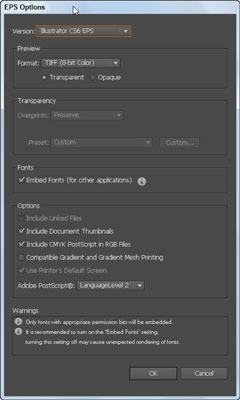
아트웍의 이미지가 아닌 영역을 투명하게 할지 불투명하게 할지에 따라 투명 또는 불투명 라디오 버튼을 선택합니다.
투명도 설정을 지정합니다.
파일에서 투명도를 사용하지 않은 경우 이러한 설정은 회색으로 표시됩니다.
사용한 글꼴을 EPS 파일 형식에 포함된 상태로 유지하려면 글꼴 포함(다른 응용 프로그램용) 확인란을 선택된 상태로 둡니다.
옵션 섹션에서 RGB 파일에 CMYK 포스트스크립트 포함 확인란을 선택된 상태로 둡니다.
저장하려는 Adobe Postscript 수준을 모르는 경우 기본값으로 두십시오.
확인을 클릭하여 파일을 EPS 형식으로 저장합니다.
연구원과 과학자를 위해 설계된 Photoshop CC의 매우 강력한 픽셀 측정 및 분석 기능에 대해 알아보세요. 측정 스케일과 도구 설정이 필요합니다.
Illustrator에서 SVG 그래픽에 투명도를 적용하는 방법을 알아봅니다. 투명한 배경으로 SVG를 출력하고 투명도 효과를 적용하는 방법을 살펴보십시오.
Adobe XD 프로토타입에서 스크롤되는 항목을 표시하려는 경우, 뷰 포인트를 활용하여 스크롤을 시뮬레이션할 수 있습니다.
Photoshop CS6의 고급 혼합 옵션을 통해 레이어 스타일과 혼합 모드를 효과적으로 활용하는 방법을 알아보세요. 이 가이드는 사용자에게 유용한 팁과 기법을 제공합니다.
InDesign을 사용하여 QR 코드 그래픽을 만들고 수정할 수 있습니다. QR 코드는 다양한 정보를 저장할 수 있는 바코드 형태입니다.
Adobe CS5 Illustrator에서 투명도를 제대로 병합하고 인쇄하는 방법을 제공합니다. 최상의 결과를 얻기 위한 단계별 가이드를 알려드립니다.
InDesign Creative Suite 5에서 스냅이 활성화된 안내선을 사용하여 페이지에서 요소를 정렬하고 레이아웃을 최적화하는 방법에 대해 알아보세요.
Adobe InDesign의 다목적 자유 변형 도구를 사용하면 개체를 다양한 방식으로 변형할 수 있습니다. 자유 변형 도구를 사용하여 개체를 이동, 회전, 기울이기, 반사 및 크기 조정할 수 있습니다.
InDesign에서 EPS 파일을 내보내는 방법을 알아보세요. 이 파일 형식은 다양한 프로그램에서 사용할 수 있습니다.
Adobe XD에서 이미지 마스킹 및 편집 방법을 자세히 알아보세요. 이미지 손상 없이 크기를 조정하고, 마스크 기능을 활용하여 디자인에 창의성을 더할 수 있습니다.






